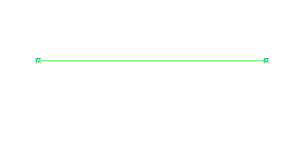Μια βασική λειτουργία του εργαλείου Pen του Adobe Illustrator CC είναι η δημιουργία μιας απλής διαδρομής. Μπορείτε να δημιουργήσετε μια απλή, ευθεία γραμμή με το εργαλείο στυλό ακολουθώντας αυτά τα βήματα:
Πατήστε D ή κάντε κλικ στα μικρά ασπρόμαυρα έγχρωμα δείγματα στο κάτω μέρος του πίνακα Εργαλεία.
Επιστρέφετε στα προεπιλεγμένα χρώματα μιας μαύρης διαδρομής και ενός λευκού γεμίσματος. Με το μαύρο σαν χτύπημα, μπορείτε να δείτε καθαρά την πορεία σας.
Το κόλπο να πατήσετε το D για να αλλάξετε τα χρώματα του προσκηνίου και του φόντου στα προεπιλεγμένα ασπρόμαυρα λειτουργεί επίσης στο Photoshop και το InDesign.
Κάντε κλικ στο δείγμα γεμίσματος, στο κάτω μέρος του πίνακα Εργαλεία, για να βεβαιωθείτε ότι το δείγμα γεμίσματος βρίσκεται μπροστά από το δείγμα Stroke και, στη συνέχεια, πατήστε το πλήκτρο προς τα εμπρός κάθετο (/) για να αλλάξετε το γέμισμα σε Κανένα.
Ανοίξτε μια νέα κενή σελίδα και επιλέξτε το εργαλείο στυλό.
Παρατηρήστε ότι όταν μετακινείτε το ποντίκι πάνω από τον πίνακα τέχνης, ο δρομέας της πένας εμφανίζεται με ένα Χ δίπλα του, υποδεικνύοντας ότι δημιουργείτε το πρώτο σημείο αγκύρωσης μιας διαδρομής.
Κάντε κλικ στον πίνακα τέχνης για να δημιουργήσετε το πρώτο σημείο αγκύρωσης μιας γραμμής.
Το Χ εξαφανίζεται.
Αποφύγετε να σύρετε το ποντίκι διαφορετικά θα καταλήξετε να δημιουργήσετε μια καμπύλη και όχι ένα ευθύ τμήμα.
Κάντε κλικ οπουδήποτε αλλού στο έγγραφο για να δημιουργήσετε το τελικό σημείο αγκύρωσης της γραμμής.
Το Illustrator δημιουργεί μια διαδρομή μεταξύ των δύο σημείων αγκύρωσης. Ουσιαστικά, το μονοπάτι μοιάζει με ένα τμήμα γραμμής με ένα σημείο αγκύρωσης σε κάθε άκρο. (Δείτε το σχήμα.)
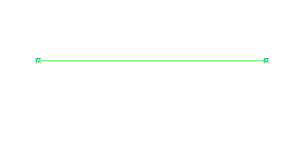
Ένα μονοπάτι που συνδέεται με δύο σημεία αγκύρωσης.